一、环境及软件最新下载地址
- 操作系统: win10 企业版
- JDK:1.8.0_241;
- eclipse:Oxygen.3a Release (4.7.3a);
- python:3.8.1
- 本例所以软件下载地址:
链接: https://pan.baidu.com/s/1hVd--DOvFNW-yhwNiSxmkg
提取码: iyei - JDK最新下载地址: https://www.oracle.com/java/technologies/javase-downloads.html
- eclipse最新下载地址: https://www.eclipse.org/downloads/
- python最新下载地址: https://www.python.org/ftp/python/
二、安装配置JDK
第一步:安装JDK
双击“jdk-8u241-windows-x64.exe”,点击下一步一直到安装完成
第二步:配置JDK
我的电脑-->属性-->高级系统设置-->环境变量
- 新建系统环境变量 JAVA_HOME
C:\Program Files\Java\jdk1.8.0_241 (JDK的安装路径)- 新建系统环境变量 PATH(如已存在,即双击编辑新建)
%JAVA_HOME%\bin
%JAVA_HOME%\jre\bin- .新建系统环境变量 CLASSPATH(如已存在,即双击编辑)
.;%JAVA_HOME%\lib\dt.jar;%JAVA_HOME%\lib\tools.jar;- 测试环境变量配置是否成功: 开始-->运行--〉CMD 键盘分别敲入: JAVAC(输入完毕,回车键)JAVA输入完毕,回车键) 出现相应的命令,而不是出错信息,即表示配置成功
环境变量配置的理解:
PATH环境变量。作用是指定命令搜索路径,在i命令行下面执行命令如javac编译java程序时,它会到PATH变量所指定的路径中查找看是否能找到相应的命令程序。我们需要把jdk安装目录下的bin目录增加到现有的PATH变量中,bin目录中包含经常要用到的可执行文件如javac/java/javadoc等待,设置好PATH变量后,就可以在任何目录下执行javac/java等工具了。
CLASSPATH环境变量。作用是指定类搜索路径,要使用已经编写好的类,前提当然是能够找到它们了,JVM就是通过CLASSPTH来寻找类的。我们需要把jdk安装目录下的lib子目录中的dt.jar和tools.jar设置到CLASSPATH中,当然,当前目录“.”也必须加入到该变量中。
JAVA_HOME环境变量。它指向jdk的安装目录,Eclipse/NetBeans/Tomcat等软件就是通过搜索JAVA_HOME变量来找到并使用安装好的jdk。
三、安装配置python
第一步:安装python:
1.直接双击.“python-3.8.1-amd64.exe”,勾选Add....点击Custromize....如下图
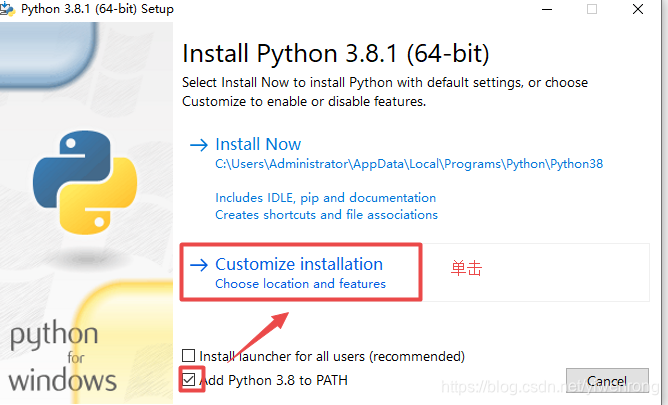
- 点击下一步
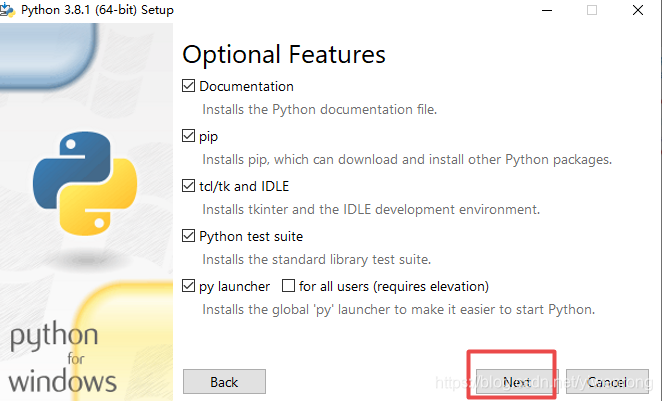
3.选择安装位置
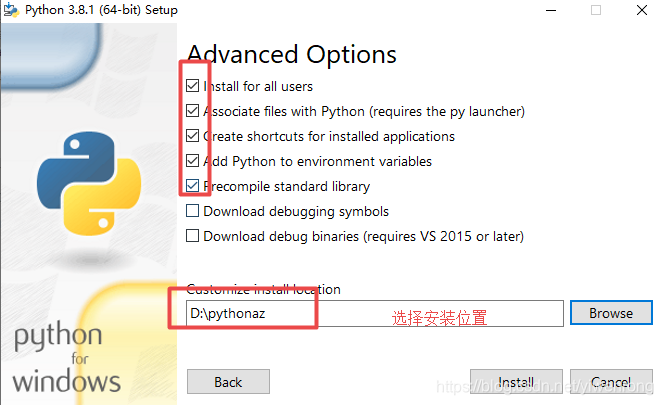
4. 安装完成,点击close关闭窗口
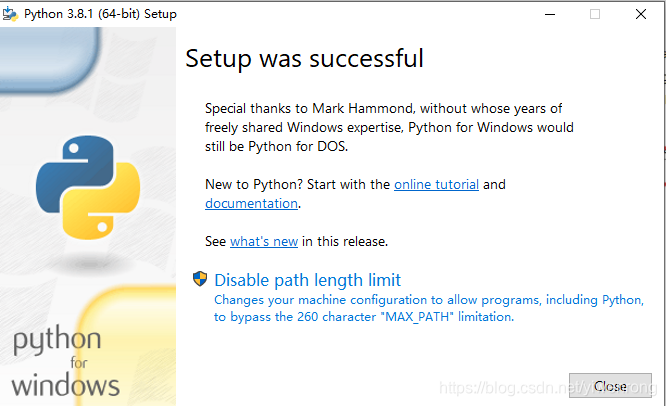
第二步:配置python:
- 我的电脑-->属性-->高级系统设置-->环境变量
- 新建系统环境变量 PATH(如已存在,即双击编辑新建)
D:\pythonaz - 开始-->运行--〉CMD 输入python -V 回车键,如出现如下图所示表示python安装成功
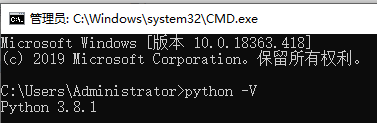
四、安装配置eclipse
第一步:安装eclipse
- 双击“eclipse-inst-win64.exe”,选择:“Eclipse IDE for Enterprise Java Developers”
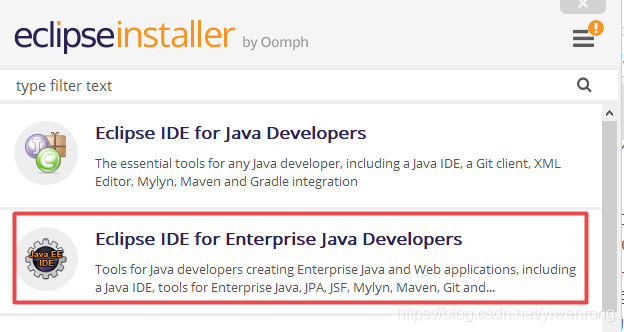
- 选择“INSTALL”>>"ACCEPT">>直至安装完成>>点击“LAUNCH“,打开eclipse
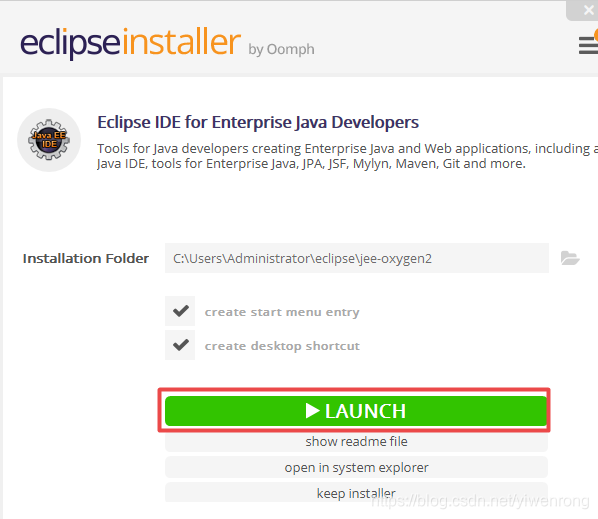
五、eclipse配置python开发环境
第一步:安装PyDev:
- 打开Eclipse,找到Help菜单栏,进入Install New Software…选项。
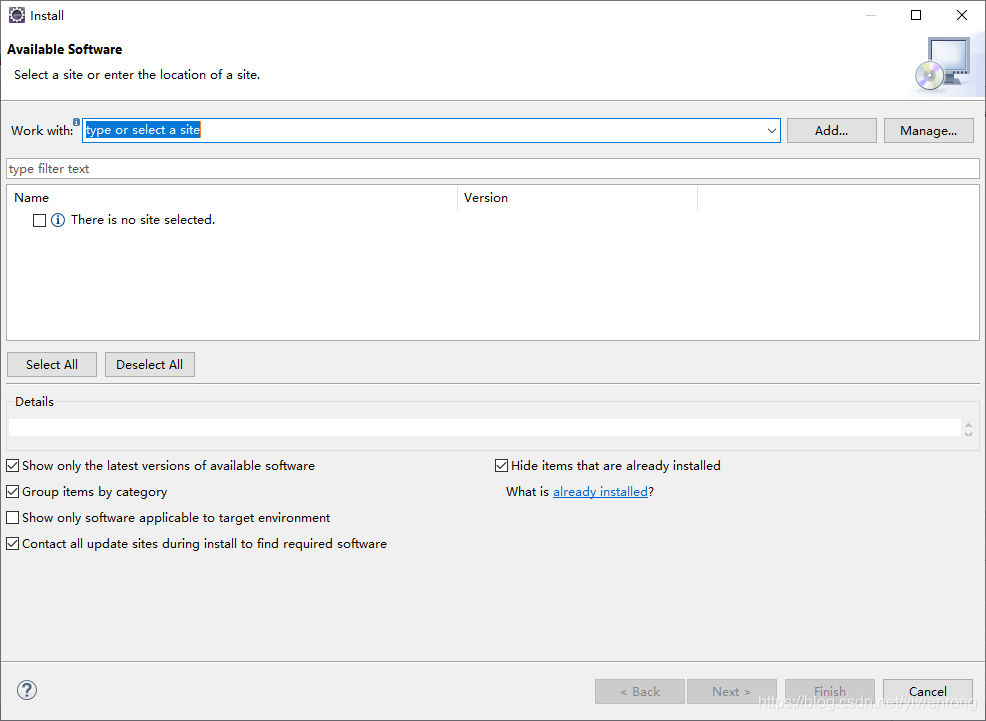
2. 点击work with:输入框的旁边点击Add…,Name可以随便是什么,我输入的是PyDev,Location是http://pydev.org/updates。点击OK。等一会就会看到插件列表,选择PyDev,然后一路Next,进入安装路径选择界面,使用默认设置,然后 Finish。Eclipse将下载 PyDev,可以从 Eclipse任务栏中看到下载的进度。PyDev安装好后,需要重启Eclipse
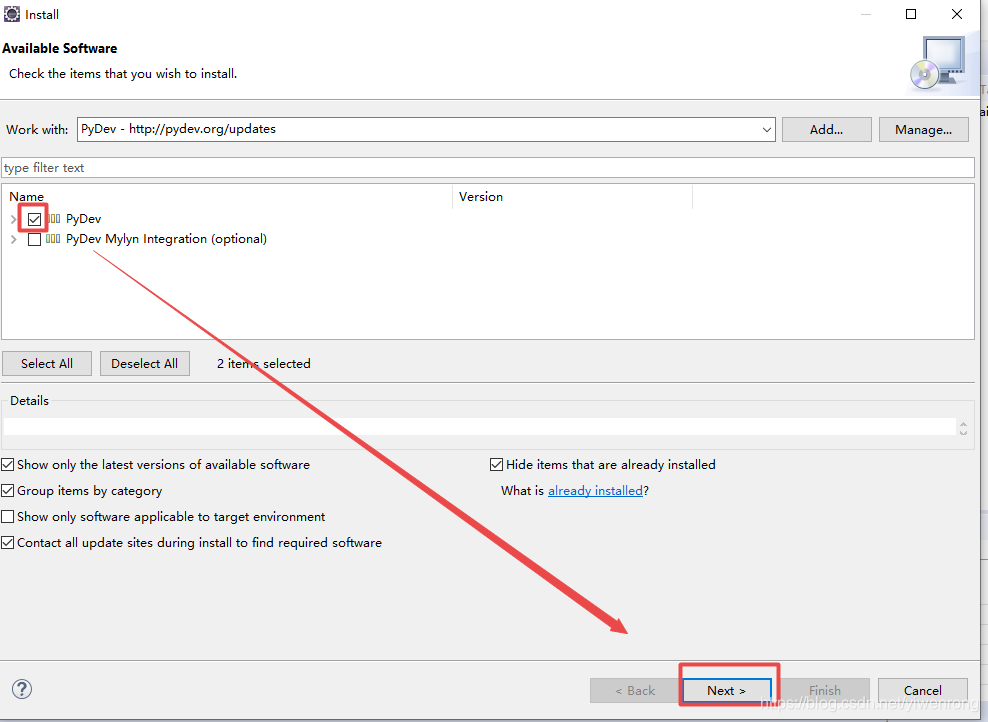
第二步配置PyDev:
1.PyDev安装好之后,需要配置解释器。在 Eclipse 菜单栏中,选择Window > Preferences > Pydev > Interpreter – Python,在此配置 Python。首先需要添加已安装的解释器。如果没有下载安装Python;单击 New…,进入对话框。Interpreter Name可以随便命名,Interpreter Executable选择Python解释器python.exe。
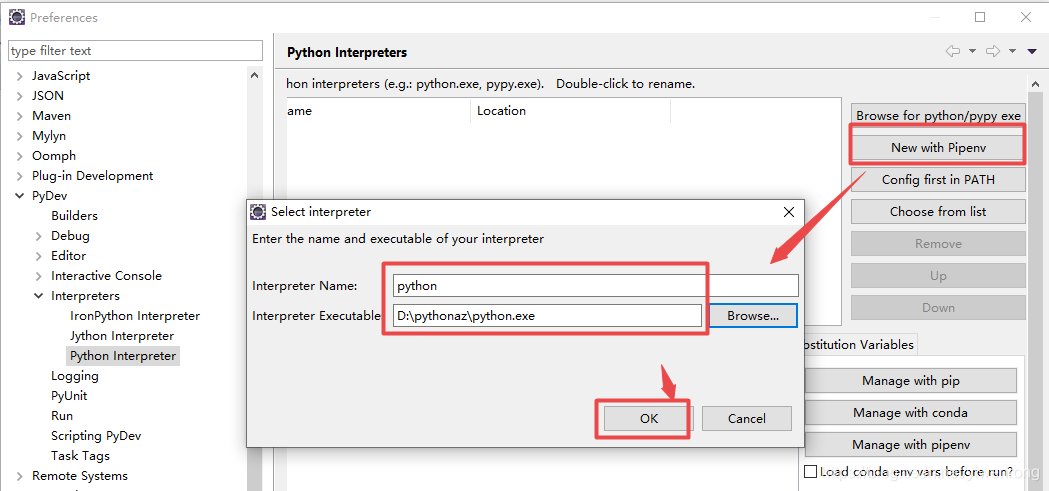
2 点击OK后跳出一个有很多复选框的窗口,选择需要加入的选项,点击Ok,然后在Python Interpreters的窗口,再次点击apply and Close,即完成了Python解释器的配置。到此PyDev就已经完成了配置,可以使用Eclipse开始编写Python。
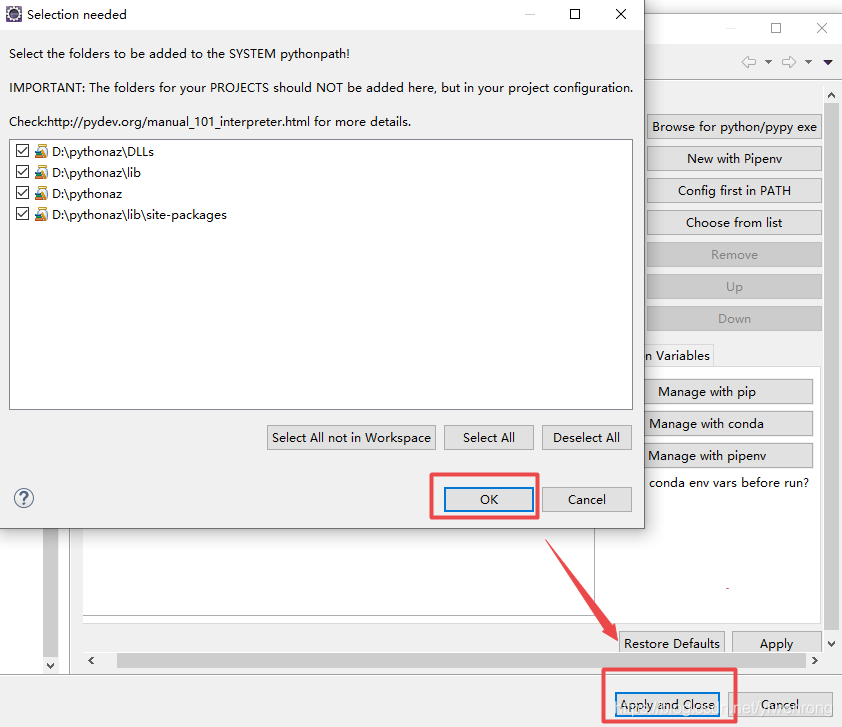
注意:安装完Pydev插件之后,有时我们会发现在Window -> Preferences下并没有PyDev选项,这是因为我们安装了与eclipse和JDK并不匹配的Pydev插件。
Pydev官方的说法是需要安装 java 8 and Eclipse 4.7 (Neon),当然,你也可以选择旧版的
Eclipse/Java,但必须符合以下要求:
Eclipse 4.5, Java 8: PyDev 5.2.0
Eclipse 3.8, Java 7: PyDev 4.5.5
Eclipse 3.x, Java 6: PyDev 2.8.2
经过测试,Eclipse/Java必须同时高于上述版本,才能安装对应版本的PyDev。例如,eclipse4.3,java6,最高只能安装PyDev 2.8.2。
六、eclipse新建python项目
- 打开eclipse,在空白处,右键>>New>>Other...
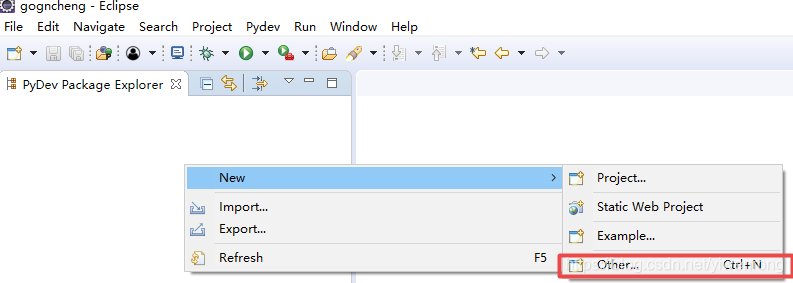
2. 选择PyDev Preoject>>Next
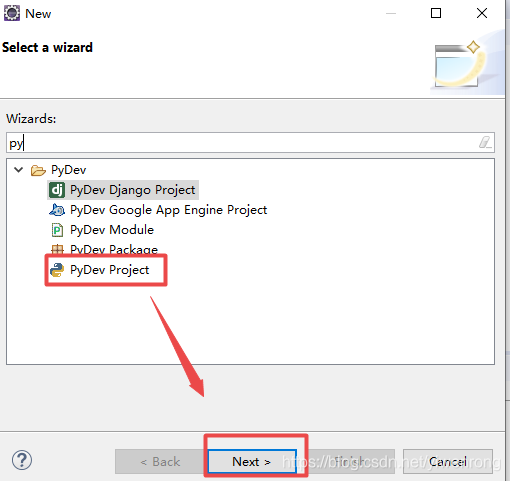
3. 输入项目名称,点击Finish,项目新建完成
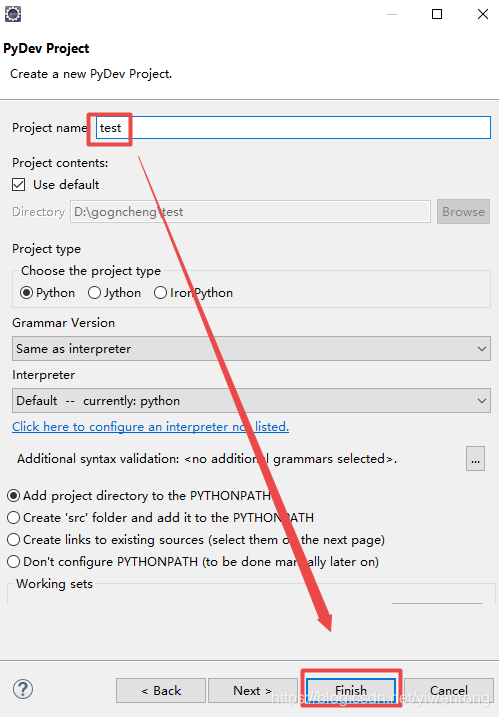
4. 选择项目,右键>>PyDev Module
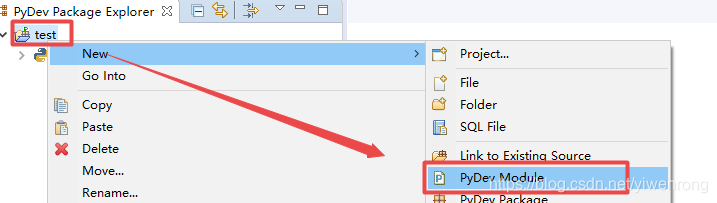
5. 输入包名,脚本名称,点击Finish,新建脚本完成
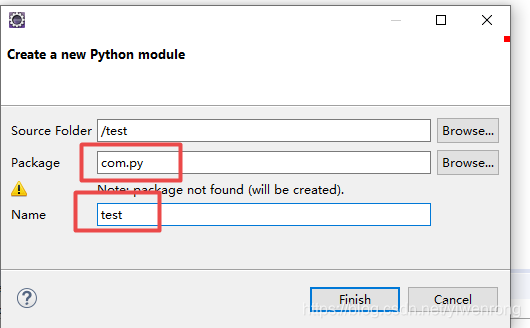
6. 编辑运行python脚本
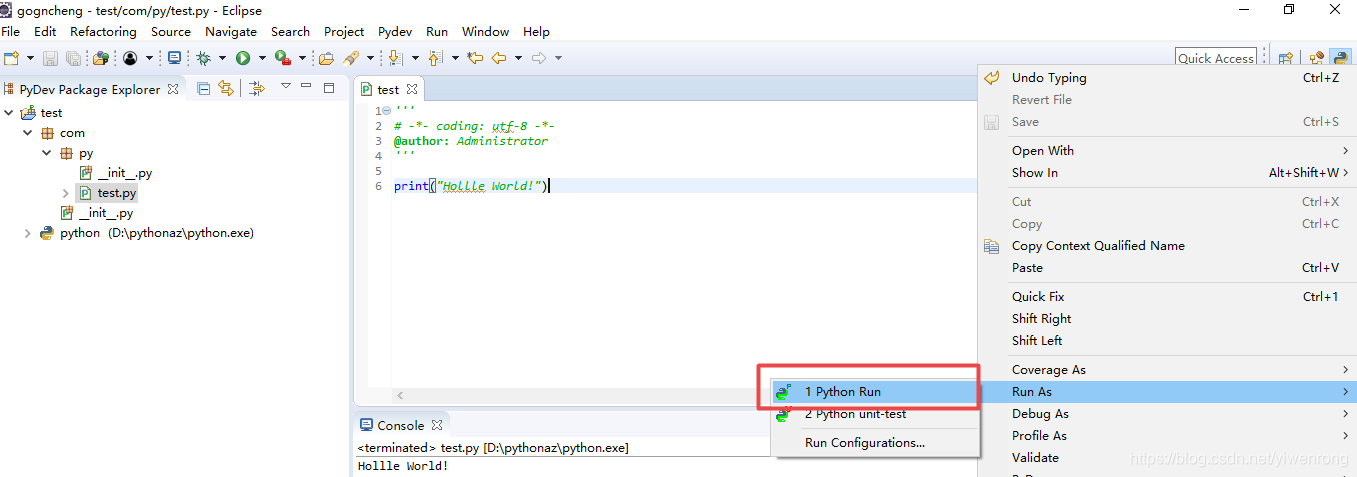
七、接口自动化环境搭建
接口测试依赖包
1. unittest :安装python 即可以使用,无需pip安装
2. json :安装python 即可以使用,无需pip安装
3. requests(调用接口)
cmd 输入:pip install requests 回车安装requests
4. flask restful(生成接口):
cmd输入:pip install flask
cmd输入:pip install flask-restful
5. pymysql(数据库连接)
cmd 输入:pip install pymysql
7. xlrd(Excel 读)
cmd 输入:pip install xlrd
8. xlwt(Excel 写,不支持xlsx格式,只支持xls)
cmd 输入:pip install xlwt
9. xlutils(Excel 结合读写可修改excel)
cmd 输入:pip install xlutils
10. openpyxl(Excel 写,支持xlsx格式)
cmd 输入:pip install openpyxl
注意:
- 如果pip安装过程中出现问题,重新安装下最新PIP,具体方法点击此
- 接口测试其他重要组成
八、UI自动化环境搭建
UI测试依赖包
selenium cmd输入:pip install selenium
UI测试其他重要组成
九、Windows GUI程序自动化环境搭建
pywinauto cmd输入:pip install pywinauto
十、框架
flask
cmd输入:pip install flask
django
cmd输入: pip install django
来源:https://www.cnblogs.com/yiwenrong/p/12655889.html